WEB OS通讯录导入
夏新大V系列实用教程之4——通讯录导入

购买大V的很多用户之前使用过其他手机,如何将通讯录同步到大V呢?(适用于塞班、带有电脑同步工具的功能机、iphone、其他功能机)
传统方法A:
1:打开Symbian手机卡里的others\contacts文件夹,把其中的联系人文件全部复制粘贴到安卓手机的卡里面(根目录)2:夏新大V的联系人列表里,点击屏幕下方四条横线的虚拟按键(菜单键)——导入导出图标——选择你将上面联系人文件存放的位置,按提示导入即可。
完成
传统方法B:
1. 安装“诺基亚PC套件”;
2. 选择PC套件模式连接手机和电脑,点击联系人;
3. 扫描完成后,全选所有的联系人,点击左上角的文件->导出->指定文件夹,格式选择csv格式,保存文件即可。
4.夏新大V的联系人列表里,点击屏幕下方四条横线的虚拟按键(菜单键)——导入导出图标——选择你将上面联系人文件存放的位置,按提示导入即可。
完成
文艺方法C:
如果您之前的手机支持gmail通讯录同步,在原手机中设置Gmail同步联系人到云端后,在夏新大V中,系统设置-账户与同步-添加账户-公司,配置一下gmail账号,就同步完成啦~!
文艺方法D:
如果您之前的手机能使用第三方的助手类、通讯录类软件同步,可以先备份,再云端恢复、推荐:360手机卫士、360手机助手、360安全通讯录、微信、飞信等
传统方法E:1:使用手机套件将所有联系人存为csv格式,2:将备份文件(*.scv)拷贝至MS 存储卡中3:打开安卓手机联系人菜单,按菜单键-导入导出-从SD卡导入
传统方法F:用sim卡转移,适合少量的联系人。
如果您的手机是很古老的功能机,没有任何可以使用的同步工具,就这样转吧。
智能手机通讯录批量导入与导出

点击“开始导出”按钮,等待导出完成。
导出到云端存储
选择云服务提供商
选择一个云服务提供商,如Google Drive、Dropbox或OneDrive。
登录并同步通讯录
在手机和云服务提供商网站上登录同 一账户,并将通讯录同步到云端。
确认同步设置
确认同步设置,确保通讯录数据正确 同步到云端。
访问通讯录数据
技术背景与发展
随着智能手机的普及和通讯录管理需 求的增加,通讯录批量导入与导出的 技术也在不断发展,为用户提供更加 便捷的操作体验。
重要性及应用场景
联系人信息管理
通讯录批量导入与导出功能对于用户 管理联系人信息至关重要,能够方便 地备份、迁移或同步联系人数据,避 免信息丢失。
多设备同步
数据迁移与整合
确认导入
在选择要导入的通讯录后,点 击“开始导入”或相应的确认
按钮,等待导入完成。
03 通讯录批量导出方法
导出到计算机
连接手机与计算机
通过数据线或无线网络将手机连接到计算机。
确认导出格式
选择导出格式,如CSV、VCF或XML,并确 认导出路径。
选择通讯录导出选项
在手机上打开通讯录,选择“导出到计算机 ”选项。
总结词
通讯录同步不成功可能是由于多种原因 ,如网络连接问题、同步设置错误等。
VS
详细描述
首先检查网络连接是否稳定,确保手机和 电脑都连接到同一网络。然后检查同步设 置,确保同步选项正确设置,并且启用了 自动同步功能。如果问题仍然存在,可以 尝试手动同步,或者重新启动手机和电脑 后再试。如果问题依然无法解决,建议寻 求专业技术支持。
通讯录数据丢失或损坏
总结词
在导入或导出通讯录过程中,可能会出现数据丢失或损坏的 情况。
通讯录导入导出

通讯录导入导出随着全球信息化的快速发展,通讯录的管理已经成为了我们日常工作和生活不可或缺的一部分。
随着通讯录中联系人数量的增加和迁移,导入和导出通讯录数据的需求也变得越来越重要。
本文将介绍通讯录导入和导出的相关概念、方法以及常见问题,并提供一些建议和解决方案。
一、通讯录导入通讯录导入是指将已有的通讯录数据导入到新的设备或应用程序中。
在以下情况下,通讯录导入是必要的:1.换新设备:当我们购买了新的手机、平板电脑或电脑时,我们需要将旧设备中的通讯录数据导入到新设备中,以便继续使用这些联系人信息。
2.更换应用程序:当我们决定使用不同的通讯录应用程序时,我们需要将之前应用程序中的联系人数据导入到新的应用程序中,以便继续管理和使用这些联系人。
通讯录导入的方法有多种,下面是几种常见的方法:1.云同步:云同步是一种简便快捷的通讯录导入方法。
通过登录云服务账号,我们可以将之前备份的通讯录数据导入到新设备或应用程序中。
大多数手机和应用程序都支持云同步功能,例如,iPhone 和Android手机都支持iCloud和Google云端硬盘的同步功能。
2.导入导出文件:另一种常见的通讯录导入方法是通过导入导出文件。
我们可以将通讯录数据导出为.vcf文件(vCard格式),然后通过邮件、社交媒体或云存储服务将其发送给新设备或应用程序,最后再导入这些.vcf文件。
大多数通讯录应用程序都支持.vcf文件的导入导出功能。
3.第三方工具:除了上述方法,还有一些第三方工具可以实现通讯录导入。
这些工具通常有更多高级和定制化的功能,例如批量导入和导入数据的预览。
然而,使用第三方工具需要注意安全性和隐私问题。
无论使用哪种方法,我们在进行通讯录导入时需要注意以下几点:1.备份:在进行通讯录导入之前,一定要备份原有数据。
这样可以防止数据丢失或损坏。
2.格式兼容性:在进行通讯录导入时,要确保导入的数据格式与目标设备或应用程序兼容。
例如,如果将通讯录数据从iPhone导入到Android手机,可能需要将数据格式从.vcf转换为.vCard格式。
将数据从WindowsPC转移至Mac

将数据从WindowsPC转移至Mac将数据从Windows PC 转移至Mac开始之前请使用以下步骤,以确保迁移顺利进行。
确保Windows 为最新版本。
迁移助理可与Windows XP 及更高版本配合使用。
确保您知道PC 上的管理员帐户的名称和密码。
将您的Mac 和PC 连接到同一网络,例如家庭Wi-Fi 网络。
您还可以在Mac 和PC 上的以太网端口之间连接以太网线缆以创建直接网络连接。
使用PC 上的检查磁盘(chkdsk) 实用工具来确保Windows 驱动器不存在任何问题。
选取“开始”>“运行”。
在“运行”窗口中键入cmd,并按Enter 键。
在命令窗口中键入chkdsk,并按Enter 键。
如果检查磁盘实用工具报告其发现了问题,请键入chkdsk drive: /F 并按Enter 键(其中的“drive”指代表Windows 启动磁盘的字母,例如“d:”)。
根据提示按Y 键,然后重新启动PC。
重复此进程直至检查磁盘实用程序报告没有问题。
如果您无法清除报告的磁盘问题,您可能需要先检修PC,然后才能将数据迁移至Mac。
将数据从PC 转移至Mac请使用以下步骤将数据从PC 迁移至Mac。
在PC 上,下载Windows 迁移助理并进行安装。
退出Windows 中其他打开的应用程序。
在PC 上打开“Windows 迁移助理”。
点按“迁移助理”窗口中的“继续”以开始该过程。
启动Mac。
“设置助理”会在您首次设置Mac时打开。
如果您已经设置Mac,请从Mac 上的“实用工具”文件夹中打开“迁移助理”。
? 在Mac 上,按照屏幕上的提示操作直至到达助理的迁移面板。
选择迁移信息的选项“从Windows PC”?。
系统提示时,输入管理员名称和密码。
点按“继续”以关闭打开的任何其他应用。
从Mac 上的迁移窗口中显示的可用电脑列表中选择您的PC,然后等待PC 显示Mac 上显示的密码。
当您看到PC 和Mac 上显示同一密码后,点按两台电脑上的“继续”。
中国电信企业总机V3.0功能介绍
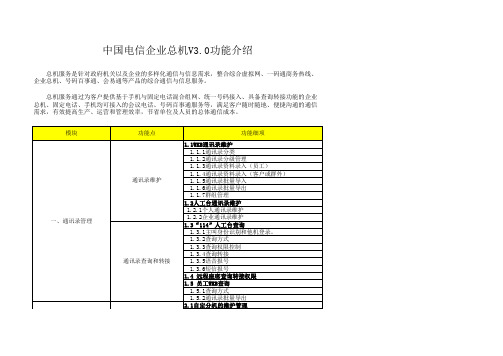
中国电信企业总机V3.0功能介绍
总机服务是针对政府机关以及企业的多样化通信与信息需求,整合综合虚拟网、一码通商务热线、企业总机、号码百事通、会易通等产品的综合通信与信息服务。
总机服务通过为客户提供基于手机与固定电话混合组网、统一号码接入、具备查询转接功能的企业总机、固定电话、手机均可接入的会议电话、号码百事通服务等,满足客户随时随地、便捷沟通的通信需求,有效提高生产、运营和管理效率,节省单位及人员的总体通信成本。
(上述功能中未包含部
分)。
换手机怎么把通讯录导入新手机
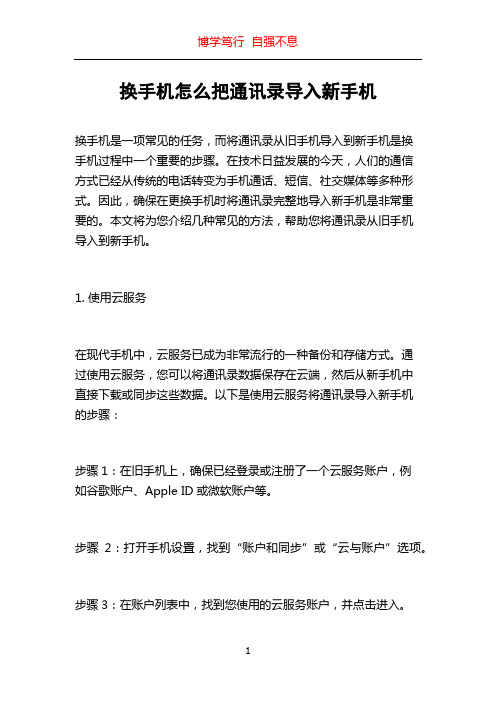
换手机怎么把通讯录导入新手机换手机是一项常见的任务,而将通讯录从旧手机导入到新手机是换手机过程中一个重要的步骤。
在技术日益发展的今天,人们的通信方式已经从传统的电话转变为手机通话、短信、社交媒体等多种形式。
因此,确保在更换手机时将通讯录完整地导入新手机是非常重要的。
本文将为您介绍几种常见的方法,帮助您将通讯录从旧手机导入到新手机。
1. 使用云服务在现代手机中,云服务已成为非常流行的一种备份和存储方式。
通过使用云服务,您可以将通讯录数据保存在云端,然后从新手机中直接下载或同步这些数据。
以下是使用云服务将通讯录导入新手机的步骤:步骤1:在旧手机上,确保已经登录或注册了一个云服务账户,例如谷歌账户、Apple ID或微软账户等。
步骤2:打开手机设置,找到“账户和同步”或“云与账户”选项。
步骤3:在账户列表中,找到您使用的云服务账户,并点击进入。
步骤4:在云服务设置中,启用通讯录的同步选项。
步骤5:在新手机上,使用相同的云服务账户登录或注册。
步骤6:打开手机设置,找到“账户和同步”或“云与账户”选项。
步骤7:在账户列表中,找到您使用的云服务账户,并点击进入。
步骤8:在云服务设置中,启用通讯录的同步选项。
完成上述步骤后,您的通讯录数据将自动从云端同步到新手机上。
2. 使用SIM卡导入SIM卡是存储手机号码和联系人信息的一种嵌入式芯片。
如果您的旧手机和新手机都支持SIM卡,您可以使用SIM卡将通讯录数据从旧手机导入到新手机。
以下是使用SIM卡导入通讯录的步骤:步骤1:在旧手机上,打开通讯录应用。
步骤2:选择“导出”或“备份”选项。
步骤3:选择导出格式为“SIM卡”。
步骤4:将SIM卡插入新手机的SIM卡槽。
步骤5:在新手机上,打开通讯录应用。
步骤6:选择“导入”或“恢复”选项。
步骤7:选择从SIM卡导入通讯录。
根据您的SIM卡容量和通讯录数据量的大小,导入过程可能需要一些时间。
3. 使用第三方应用除了使用云服务和SIM卡,您还可以使用第三方应用来导入通讯录。
web软件设计——通讯录系统

w e b软件设计——通讯录系统(总6页)--本页仅作为文档封面,使用时请直接删除即可----内页可以根据需求调整合适字体及大小--实验项目名称:WEB软件综合设计实验目的:熟练实现小型WEB软件系统。
实验内容:用PHP+Mysql实现一小型WEB软件系统(通讯录系统)。
报告内容:(1)界面(2)代码<title>添加记录-表单</title></head><body><form action="" method="post"><table width="300" border="0" align="center" cellpadding="0" cellspacing="0"> <tr><td colspan="2"><div align="center">添加通讯录</div></td></tr><tr><td width="76"><div align="right">学号</div></td><td width="224"><input type="text" name="stu_no"/></td></tr><tr><td><div align="right">姓名</div></td><td><input type="text" name="stu_name"/></td></tr><tr><td><div align="right">性别</div></td><td>男<input name="gender" type="radio" value="男" checked />女<input name="gender" type="radio" value="女" /></td></tr><tr><td><div align="right">生日</div></td><td><input type="text" name="birthdate"/></td></tr><tr><td><div align="right">电话</div></td><td><input type="text" name="telephone"/></td></tr><tr><td><div align="right">邮箱</div></td><td><input type="text" name="email"/></td></tr><tr><td colspan="2"><div align="center"><input name="submit" type="submit" value="提交" /> <input name="reset" type="reset" value="重置" /></div></td></tr></table></form></body><title>获得表单数据,并保存到数据库表当中</title></head><body><php$stu_no=$_POST["stu_no"];$stu_name=$_POST["stu_name"];$gender=$_POST["gender"];$birthdate=$_POST["birthdate"];$telephone=$_POST["telephone"];$email=$_POST["email"];echo $stu_no;echo '</br>';echo $stu_name;echo '</br>';echo $gender;echo '</br>';echo $birthdate;echo '</br>';echo $email;echo '</br>';row[0]."</td>";echo "<td>".$row[1]."</td>";echo "<td>".$row[2]."</td>";echo "<td>".$row[3]."</td>";echo "<td>".$row[4]."</td>";echo "<td>".$row[5]."</td>";$stu_no=$row[0];echo "<td><a href='stu_no=$stu_no'>修改</a></td>";echo "<td><a href=javascript:if(confirm('确认要删除吗'))location='stu_no=$stu_no'>删除</a></td>";echo "</tr >";}></body><title>修改记录-表单</title></head><body><php$conn=@mysql_connect("localhost","root","111111") or die("数据库连接失败"); $opendb=mysql_select_db("mydb",$conn) or die("数据库打开失败");mysql_query("set names gbk");$stu_no=$_GET["stu_no"];$sql="select * from student where stu_no='$stu_no'";$result=mysql_query($sql) or die ("数据查询失败");$row=mysql_fetch_assoc($result);//print_r($row);><form action="" method="POST"><table width="300" border="0" align="center" cellpadding="0" cellspacing="0"> <tr><td colspan="2"><div align="center">修改通讯录</div></td></tr><tr><td width="76"><div align="right">学号</div></td><td width="224"><input type="text" name="stu_no" value="<php echo$row['stu_no'] >"readonly="true"/></td></tr><tr><td><div align="right">姓名</div></td><td><input type="text" name="stu_name" value="<php echo$row['stu_name'] >"/></td></tr><tr><td><div align="right">性别</div></td><td>男<input name="gender" type="radio" value="男" checked />女<input name="gender" type="radio" value="女" /></td></tr><tr><td><div align="right">生日</div></td><td><input type="text" name="birthdate" value="<php echo$row['birthdate'] >"/></td></tr><tr><td><div align="right">电话</div></td><td><input type="text" name="telephone" value="<php echo$row['telephone'] >"/></td></tr><tr><td><div align="right">邮箱</div></td><td><input type="text" name="email" value="<php echo $row['email'] >"/></td> </tr><tr><td colspan="2"><div align="center"><input name="submit" type="submit" value="提交" /><input name="reset" type="reset" value="重置" /></div></td></tr></table></form></body><title>修改表单数据,并保存到数据库表当中</title></head><body><php$stu_no=$_POST["stu_no"];$stu_name=$_POST["stu_name"];$gender=$_POST["gender"];$birthdate=$_POST["birthdate"];$telephone=$_POST["telephone"];$email=$_POST["email"];echo $stu_no;echo '</br>';echo $stu_name;echo '</br>';echo $gender;echo '</br>';echo $birthdate;echo '</br>';echo $email;echo '</br>';//把数据插入到数据表中$conn=@mysql_connect("localhost","root","111111") or die("数据库连接失败"); $opendb=mysql_select_db("mydb",$conn) or die("数据库打开失败");mysql_query("set names gbk");$sql="update student setstu_name='$stu_name',gender='$gender',birthdate='$birthdate',telephone='$telepho ne',email='$email'where stu_no='$stu_no'";$result=mysql_query($sql);if($result)echo"修改成功";elseecho"修改失败";header("Location:");></body><title>修改表单数据,并保存到数据库表当中</title></head><body><php$stu_no=$_GET["stu_no"];//从数据库中删除$conn=@mysql_connect("localhost","root","111111") or die("数据库连接失败"); $opendb=mysql_select_db("mydb",$conn) or die("数据库打开失败");mysql_query("set names gbk");$sql="delete from student where stu_no='$stu_no'";$result=mysql_query($sql) or die ("删除失败");header("Location:");></body>。
将安卓、塞班、iOS、WM6.5通讯录导入WP7手机教程
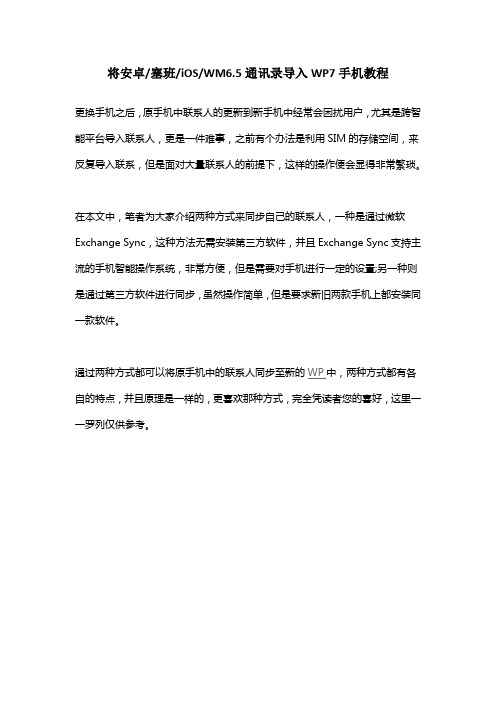
将安卓/塞班/iOS/WM6.5通讯录导入WP7手机教程更换手机之后,原手机中联系人的更新到新手机中经常会困扰用户,尤其是跨智能平台导入联系人,更是一件难事,之前有个办法是利用SIM的存储空间,来反复导入联系,但是面对大量联系人的前提下,这样的操作便会显得非常繁琐。
在本文中,笔者为大家介绍两种方式来同步自己的联系人,一种是通过微软Exchange Sync,这种方法无需安装第三方软件,并且Exchange Sync支持主流的手机智能操作系统,非常方便,但是需要对手机进行一定的设置;另一种则是通过第三方软件进行同步,虽然操作简单,但是要求新旧两款手机上都安装同一款软件。
通过两种方式都可以将原手机中的联系人同步至新的WP中,两种方式都有各自的特点,并且原理是一样的,更喜欢那种方式,完全凭读者您的喜好,这里一一罗列仅供参考。
方法一:通过Exchange Sync进行远程同步Exchange Sync是微软的远程同步工具,目前在WM6.5、Android、iOS以及Symbian 上都有支持,用户只需要通过相应的设置即可实现该功能。
不过在开始同步之前,需要用户有两项准备,首先是需要具备移动网络,或者是GPRS、EDGE、3G等无线互联网,或者是WIFI环境,建议在WIFI环境下,这样避免造成流量超出套餐范围;第二是有一个正在使用的Hotmail邮箱。
在两项准备完成后,便可以开始了。
Android用户设置步骤:1、进入手机设置>账户与同步数据>添加账户;2、输入您Hotmail的账号和密码,如123@,然后点击下一步;3、账号和密码与上一步的相同,Exchange服务项中需要填入,并且勾选采用安全连接(SSL);4、进行个性化设置,如检查时间、检查频率等,然后下一步;5、系统会自动同步相应内容;iPhone4用户设置步骤:1、设置>邮件、通讯录、日历>添加账户(注意:需要选择Microsoft Exchange);2、接下来Exchange设置中完成相应内容填写,与Android用户一样,需要填入相应的Hotmail账号和密码,然后再服务器一栏上填入;3、设置完成后点击通讯录中的联系人,然后群组中会有相应的同步选项,点击即可。
- 1、下载文档前请自行甄别文档内容的完整性,平台不提供额外的编辑、内容补充、找答案等附加服务。
- 2、"仅部分预览"的文档,不可在线预览部分如存在完整性等问题,可反馈申请退款(可完整预览的文档不适用该条件!)。
- 3、如文档侵犯您的权益,请联系客服反馈,我们会尽快为您处理(人工客服工作时间:9:00-18:30)。
好了话不多说,今天给大家介绍一个让N多人头痛的问题,WEB OS通讯录导入。
大家普遍都已经知道导入通讯录基本使用Gmail,但是总是会发生一点小问题,比如需要在Gmail里面进行手工修改才可以在WEB OS上面正常使用,这个问题让我也困惑了2天左右。
现在总算是找到了一个比较方便快捷的方法。
不需要导入Gmail后做任何设置、也不需要在名字前面添加字母。
举例及测试环境:手机:PALM 600\索尼爱立信 X1\Black breey 8820\PALM PRE。
电脑:HP 6531S(Windows 7 OS)。
软件:91手机助手 FOR Mobile\BB的Desktop Manager\PALM的 Palm Desktop\Office Outlook 2007
先给大家介绍Win Mobile的导入方法:
1.从Mobile手机导出通讯录至Outlook然后再导出CSV文件。
(全图解析)
2.Gmail上的操作(全图解)
一般这样就算导入完成。
如果出现以下状况就说明出错!~
好了!基本就是这些了,后面手机导入这个应该不用写了。
后续我还会出其他手机的导入方法。
包括有个兄弟希望导入日历安排。
我都会慢慢放上来的。
还有如果以后没有写到的手机那我也没有办法。
毕竟本人的手机比较少。
黑莓
8820\PALM 680、600\索爱 X1、595\诺基亚 5230(妹妹的)。
所以目前只能帮助到这些用户了。
使用91手机助手的话!基本可以雷同操作。
